上一篇
Word技巧📄页眉设置:如何在word文档中编辑和更改页眉内容
- 问答
- 2025-08-15 09:01:32
- 2
Word技巧📄页眉设置:轻松编辑和更改页眉内容
“明天就要交报告了,突然发现页眉里的部门名称写错了!”——这种手忙脚乱的场景,你是不是也遇到过?别急,今天就来教你用Word的页眉功能,像整理书签一样简单搞定文档“门面”!
页眉是啥?为啥要用?
页眉就是每页顶部的那块“小天地”,通常放文档标题、公司Logo、页码等信息,比如毕业论文的学校名称、合同的编号,都能通过页眉统一管理,既专业又省事。
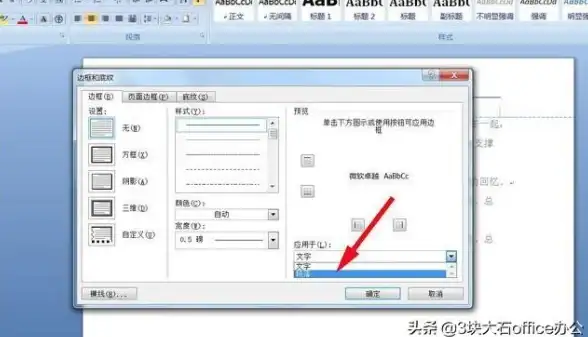
3步搞定页眉编辑
步骤1:进入页眉编辑模式
- 双击文档顶部空白处(鼠标移到页眉区域会变成“小箭头+横线”图标),立刻进入编辑状态。
- 或者点击Word菜单栏的【插入】→【页眉】,选择一种预设样式(空白”或“带边框”)。
步骤2:自由修改内容
- 文字:直接输入或粘贴内容,像普通文本一样调整字体、颜色(比如把“财务部”改成“市场部”)。
- 图片/Logo:点击【插入】→【图片】,上传公司Logo后,拖动调整大小。
- 页码/日期:在页眉里点击【插入】→【页码】或【日期】,选个喜欢的格式。
步骤3:退出并保存
- 改完后,双击页面正文区域,或按键盘左上角的【Esc】键,即可退出页眉编辑。
- 所有页眉内容会自动应用到整篇文档!
进阶技巧:不同页眉怎么玩?
奇偶页不同
适合书籍或双面打印的文档:
- 进入页眉后,勾选【设计】选项卡下的【奇偶页不同】,然后分别设置奇数页(公司名称)和偶数页(章节标题)。
首页单独页眉
比如封面不需要页眉:
- 勾选【首页不同】,首页的页眉内容可留空或单独设计。
从某一页开始新页眉
(比如从第3页开始换标题):

- 在第2页末尾插入【分节符】(【布局】→【分隔符】→“下一页”),然后断开第3页与前一节的链接(在页眉编辑时点击【链接到前一节】取消高亮)。
常见问题快答
❓页眉横线删不掉?
- 选中页眉文字,在【开始】→【边框】中选择“无边框”。
❓页眉太靠下,挤到正文了?
- 调整页边距:【布局】→【页边距】,或直接拖动标尺上的页眉边界线。
跑歪了?** - 用【Tab】键或插入表格对齐,比狂敲空格更精准!
小贴士:页眉就像文档的“签名区”,整洁统一更能提升专业度,下次遇到页眉问题,记住这招“双击顶部,随意发挥”!**

(本文操作基于Word 2025版本,其他版本功能类似)
本文由 速怀绿 于2025-08-15发表在【云服务器提供商】,文中图片由(速怀绿)上传,本平台仅提供信息存储服务;作者观点、意见不代表本站立场,如有侵权,请联系我们删除;若有图片侵权,请您准备原始证明材料和公证书后联系我方删除!
本文链接:https://up.7tqx.com/wenda/622673.html



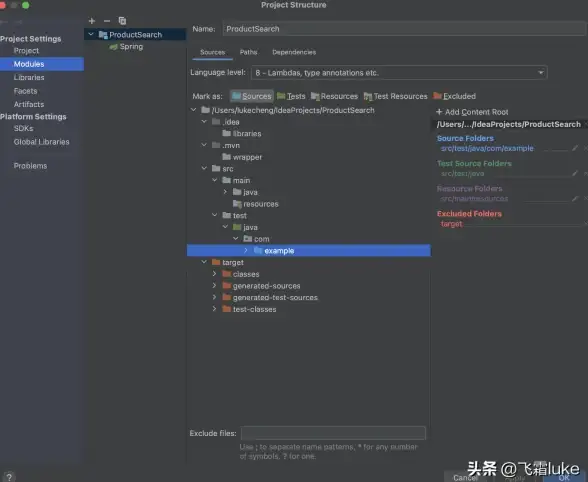
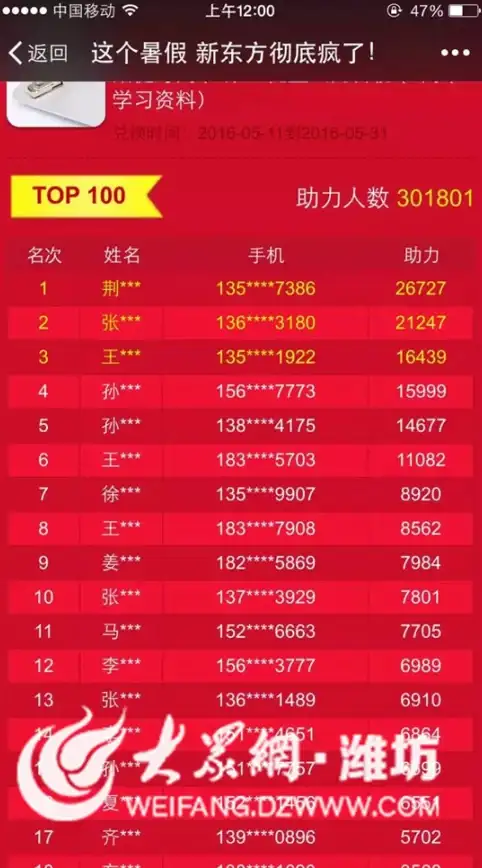




发表评论